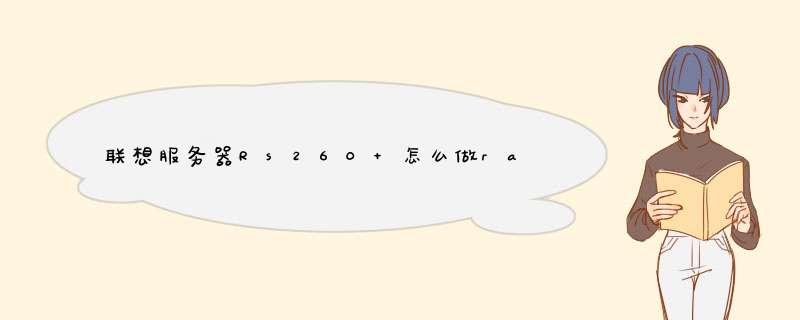
联想服务器如何在BIOS中配RAID
2
进入BIOS界面后,用键盘移动到最右边的菜单“Boot Manager”。
联想服务器如何在BIOS中配RAID
3
在“Boot Manager”菜单中,高亮选择“Adapters and UEFI Drivers”,然后回车。
联想服务器如何在BIOS中配RAID
4
第一项就是阵列卡。可看到我做实验的机器的阵列卡型号是“RAID 720i”。选择这一项回车。
联想服务器如何在BIOS中配RAID
现在进入阵列卡界面了。我们选择第一项“Main Menu”回车。
联想服务器如何在BIOS中配RAID
选择“Configuration Management”回车。
联想服务器如何在BIOS中配RAID
选择“Create Virtual Drive”回车。
联想服务器如何在BIOS中配RAID
选择“Select RAID Level”回车,在这里可以选择阵列级别。根据阵列卡型号及硬盘的数量,可以选RAID0,RAID1,RAID5等。选择好阵列级别后再选择第五项“Select Drives”回车,进入选择硬盘的界面。
联想服务器如何在BIOS中配RAID
“CHOOSE UNCONFIGURED DRIVES”下面都是可用的硬盘。把硬盘的状态从“Disabled”改为“Enabled”即加入了阵列。也可以选择“Check All”把所有硬盘都加入进来或选择“Uncheck All”移除所有硬盘。选择完成后再点选“Apply Changes”来确认更改。
联想服务器如何在BIOS中配RAID
再点“ok”确认
联想服务器如何在BIOS中配RAID
再选择“Save Configuration”保存所做的配置。
联想服务器如何在BIOS中配RAID
把“Confirm”一项改为“Enabled”再选择“Yes”。再选择“Ok”。
联想服务器如何在BIOS中配RAID
联想服务器如何在BIOS中配RAID
出现这个界面就说明阵列已经配置成功了!
联想服务器如何在BIOS中配RAID
最后我们再检查下配置情况。按Esc键进入上一级菜单。选择“Virtual Drive Management”回车,我们可以看到阵列级别“RAID0”以及容量。至此,阵列就已正确配置,可以进行后续的操作了。
联想服务器如何在BIOS中配RAID
联想服务器如何在BIOS中配RAID
原因:主2113板上少个跳线:FDO。解决方法:将USB3.52610插入主板4102usb3.0接口即可。
插入前面的USB接口和前1653面的音频接口,这些接口也是为防止傻瓜而设计的,所以如果错误没有插入,先插入USB接口,USB接口对应的USB接口就对主板进行识别。
解决2113电脑开机后显示windows系统错误,一分钟后重启的5261方法如下4102:
1、首先打开电脑,断掉网络,点击打1653开开始菜单栏中“运行”。
2、然后在运行输入框中,输入“CMD”,回车确定。
3、然后在弹出来的页面中,点击输入“sfc/verifyonly”,回车确定。
4、然后继续在后面输入”sfc/scannow"命令 按回车键 开始修复,需要几分钟的时间,等待修复完成即可。
1.开机按F2键进入该BIOS设置界面,选择高级BIOS设置:Advanced BIOS Features;2.高级BIOS设置(Advanced BIOS Features)界面,首先选择硬盘启动优先级,Hard Disk Boot Priority;
3.硬盘启动优先级(Hard Disk Boot Priority)选择:使用小键盘上的加减号“+、-”来选择与移动设备,将U盘选择在最上面。
4.再选择第一启动设备(First Boot Device):选择U盘启动。
5.然后重启就可以开始一步步的安装,安装过程会重启数次,等待即可。
6.装好系统以后,要记得安装驱动!
欢迎分享,转载请注明来源:夏雨云

 微信扫一扫
微信扫一扫
 支付宝扫一扫
支付宝扫一扫
评论列表(0条)